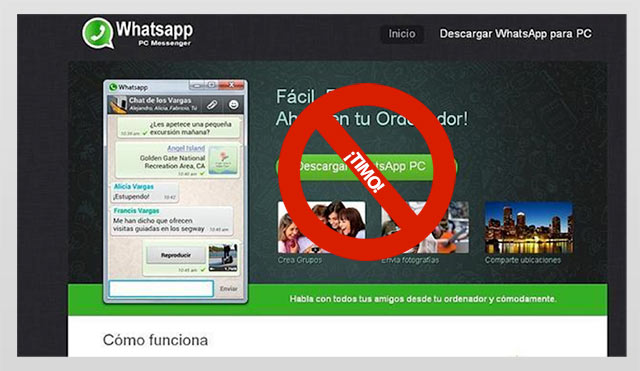
A la hora de preguntarnos sobre la opción de instalar Whatsapp en el PC hay que tener algo claro: No existe una versión oficial que permita la instalación en sistemas operativos de ordenadores (Windows, Mac…). Desde este punto, podemos distinguir dos métodos:
- Whatsapp para instalar directo en nuestro PC: Se presenta en páginas como la que se ve en la imagen de este post. Estas páginas nos ofrecen una supuesta versión de Whatsapp que se descarga directamente para PC. Cabe destacar que ese tipo de páginas son UN TIMO. Lo mejor es alejarnos de este método ‘’milagroso’’. Lo único que quieren conseguir es que suscribamos nuestro número a un sistema llamado ‘’sms premium’’ que nos hará recibir SMS de publicidad y además nos cobrará un dineral por cada mensaje recibido.
- Whatsapp a través de un emulador Android: Este otro método es el correcto. Deberemos instalar un programa en nuestro PC que nos permita utilizar el sistema operativo Android en nuestro ordenador. Aunque vemos que son múltiples las formas de utilizar Whatsapp o también llamado wasap para pc, nosotros vamos a elegir la que utiliza Bluestacks. Este emulador es uno de los más antiguos y más perfeccionados. Además, es gratis y fácil de utilizar.
Instalar Bluestacks:
Para instalar otros emuladores debemos montar un .ISO en una unidad virtual, pero la instalación de Bluestacks es muy sencilla. Por ello, hemos escogido este emulador. Basta con descargar el programa desde su página oficial e instalarlo como cualquier otro programa. Recordar instalarlo desde su página oficial y no desde portales como softonic, si no queréis llenar vuestro PC de publicidad.
Activar Bluestacks:
Para disponer de todas las funcionalidades del sistema Android a través del emulador, como en cualquier Smartphone, debemos sincronizar nuestra cuenta de Google o crear una nueva. Para ello accedemos a los ajustes y en la pestaña cuentas/sincronización, nos conectamos con nuestros datos del correo Gmail.
Instalar Whatsapp para PC:
Entramos en el icono aplicaciones y escribimos la palabra Whatsapp. Al pulsar buscar no aparecerán resultados porque esta búsqueda se realiza en la base de datos de BlueStacks. Pero, nos dará la opción de repetir la búsqueda en Google Play. En este caso sí la encontraremos. Entramos en la descripción y pulsamos el botón verde ‘’Descargar e instalar’’.
Activar Whatsapp en el ordenador:
Una vez instalado, lo ejecutamos desde el escritorio de la consola. En este caso, al igual que la primera vez que lo instalamos en un Smartphone, nos pedirá el número con el que lo vamos a utilizar. Insertamos el número y lo verificamos mediante el código que nos enviará (es totalmente gratuito y no tiene nada que ver con las suscripciones de sms Premium). El siguiente paso tras verificar el número será la configuración de nuestro perfil (imagen de perfil y mensaje público).
Ya sólo nos queda disfrutar de nuestro Whatsapp en el PC. Debo advertir que no se puede utilizar simultáneamente en el PC y en el Smartphone. Cada vez que cambiemos de plataforma, tendremos que volver a activar la aplicación.
Espero que les haya gustado el tutorial.
-Autor: José Quesada








